西门子S7-200 SMART模拟量输入模块4 输入
销售电话 (微信同步)
我公司西门子销售 PLC CPU 触摸屏 变频器 楼宇
SIEMENS上海朕锌电气设备有限公司
QQ 2779823058 转真
电话 zx-plc.com
本公司优势产品:销售 PLC CPU 触摸屏 变频器 楼宇
西门子6ES7-200/300/400/1200/6EP/
6AV/6GK/ET200/6SE变频器/电缆/DP接头/触摸屏/变频器/数控伺服备件
欢迎您来电咨询高品质西门子驱动和自动化产品价格
如需选型请准备好您需要产品的详细参数来电咨询我们将竭诚为您服务
西门子S7-200 SMART模拟量输入模块4 输入
ABB 系统不能完全支持满足“Specification Slave Redundancy V1.2 ,2004年11月PROFIBUS 用户组织制定的,编号为:2.212”的标准冗余。
使用说明:
ABB 系统不能完全支持满足“Specification Slave Redundancy V1.2 ,2004年11月PROFIBUS 用户组织制定的,编号为:2.212”的标准冗余。
因此,为了能够在一个带有版本为 05.42 的 CI 854A® DP 主站的 PM 864A® 版本为4.0.14.22控制器中操作冗余的 ET 200M IM153-2 ,需要按照下面介绍的步骤进行配置。
ET 200M 模板 IM 153-2BAx1 的 GSD 文件
下载下面的文件“siab801e.zip”。解压缩后可以找到“siab801e.gsg” 文件。
 siab801e.zip ( 16 KB )
siab801e.zip ( 16 KB )
ET 200M 模块 IM 153-2BAx2 的 GSD 文件
下载下面的文件“sia1801e.zip”。 解压缩后可以找到“sia1801e.gsg” 文件。
 sia1801e.zip ( 18 KB )
sia1801e.zip ( 18 KB )
ET 200M 模板 IM 153-2 作为一个 DP/PA 或 Y
下载下面的文件“

拷贝上述文件到 GSD 工具的路径下。关于如何使用和下载 GSD 工具的详细信息请参考条目 ID26562190。
当启动 GSD 工具,在用户接口中可以选择“ABB support” 选项。 该选项可以创建用户应用程序需要的 IM153-2 的 Link 功能的 GSD 文件。

图. 1
GSD 转换
启动 GSD 导入工具。在 Windows 开始菜单下“ AC800M -> Utilities -> GSD Import Tool ”中可以找到。
注意
在 “Options -> Conversion Rules -> Datatypes” 中, 请为用户程序中使用的 ET 200M IM 153‑2 的数据类型进行定义:
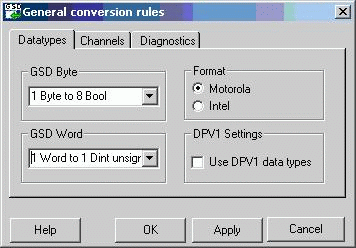
图. 2
在图. 02 中的设置有利于稍后在用户程序中按位访问 ET 200M IM 153‑2 的 IO。
在 GSD 导入工具中通过 File -> Import GSD 选择导入的 GSD 文件。
在下面的对话框中,首先点击按钮“Enh. Convert” , 然后点击“Convert”。

图. 3
更新 HWD 文件
一旦 GSD 文件已经被转换,则 HWD 文件 (*.hwd) 被更新。该文件与被导入的 GSD 文件位于相同的项目路径下。 关于冗余的信息必须写入到HWD 文件中。
HWD 文件包含两部分,以下图中的段落开始:
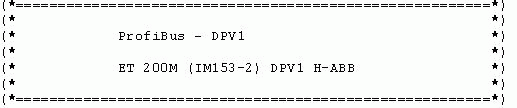
图. 4
下面关于冗余的信息必须手动的输入到连接信息部分的后面。
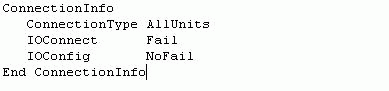
图. 5
使用文本编辑器:
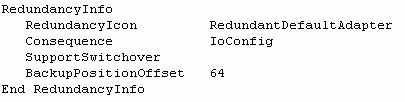
图. 6
关于诊断的信息必须输入到作为冗余信息的 HWD 文件的相同的部分 (见图. 04)。
下面的关于不同情况下的诊断信息必须手动的插入到这部分的前面。
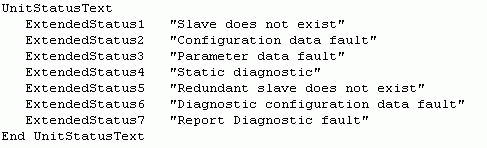
图. 7
使用文本编辑器:
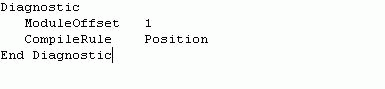
图. 8
注意:
一个 HWD 文件可以管理模块化从站中多 256 个模块。
如果一个 HWD 文件中包含的模块多于 100 个 ,那么在 PLC 控制器控制组态中将不能正常显示;这意味一些模板不能被选择。因而模板应该结构化。下面的部分包含所有模板的概述:

图. 9
下面的部分需要使用文本编辑器手动地进行划分(发生改变的条目使用粗体标出):

图. 10
为了能找出哪个模板被隐藏到一个 HWUnitID 后面,在这个部分的下面的文本文件中搜寻 HWUnitID 。
合并一个新的 HWD 文件
一旦在 HWD 文件中完成所有必要的更新,循环冗余校验和(CRC)必须在 HWD 文件中进行更新。这可以在 GSD 导入工具中完成。请选择File -> Update HWD Files 更新 HWD 文件并点击“Convert”进行确认。

图. 11
现在 ET 200M IM 153-2 可以用于使用 PLC 控制器创建工具 AC 800M®, 版本 V4.0.0/0 (Build 4.0.14.22) 创建的项目中。
组态
在 DP 主站中插入一个 ET 200M IM153-2 站。为了能够冗余的操作该模块需要进行下面的设置 :
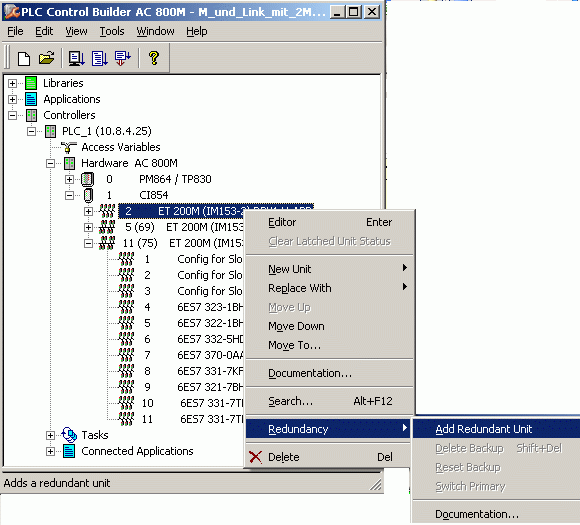
图. 12
在 ET 200M 站中,模板必须先插入到 1…3 槽,如图. 07 所示,从第 4 槽开始的 IO 模板才可以使用。

图. 13
在属性窗口中,可以对IO 模板的参数分别进行分配。为了完成各个模板的参数分配,IO 模板的槽号参数设置必须和实际的槽号相匹配。
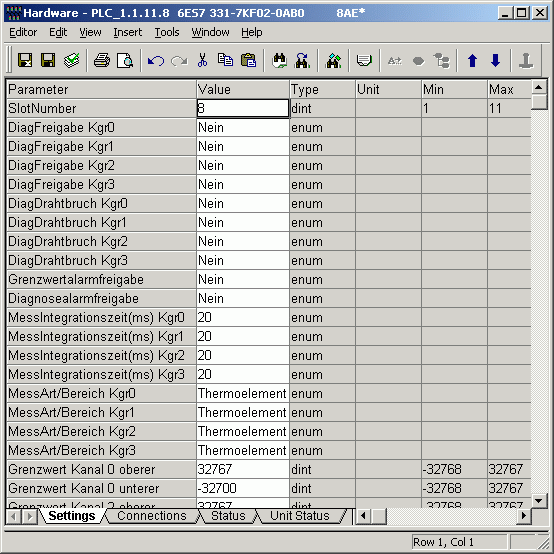 西门子S7-200 SMART模拟量输入模块4 输入
西门子S7-200 SMART模拟量输入模块4 输入
ABB 系统不能完全支持满足“Specification Slave Redundancy V1.2 ,2004年11月PROFIBUS 用户组织制定的,编号为:2.212”的标准冗余。
使用说明:
ABB 系统不能完全支持满足“Specification Slave Redundancy V1.2 ,2004年11月PROFIBUS 用户组织制定的,编号为:2.212”的标准冗余。
因此,为了能够在一个带有版本为 05.42 的 CI 854A® DP 主站的 PM 864A® 版本为4.0.14.22控制器中操作冗余的 ET 200M IM153-2 ,需要按照下面介绍的步骤进行配置。
ET 200M 模板 IM 153-2BAx1 的 GSD 文件
下载下面的文件“siab801e.zip”。解压缩后可以找到“siab801e.gsg” 文件。
 siab801e.zip ( 16 KB )
siab801e.zip ( 16 KB )
ET 200M 模块 IM 153-2BAx2 的 GSD 文件
下载下面的文件“sia1801e.zip”。 解压缩后可以找到“sia1801e.gsg” 文件。
 sia1801e.zip ( 18 KB )
sia1801e.zip ( 18 KB )
ET 200M 模板 IM 153-2 作为一个 DP/PA 或 Y
下载下面的文件“

拷贝上述文件到 GSD 工具的路径下。关于如何使用和下载 GSD 工具的详细信息请参考条目 ID26562190。
当启动 GSD 工具,在用户接口中可以选择“ABB support” 选项。 该选项可以创建用户应用程序需要的 IM153-2 的 Link 功能的 GSD 文件。

图. 1
GSD 转换
启动 GSD 导入工具。在 Windows 开始菜单下“ AC800M -> Utilities -> GSD Import Tool ”中可以找到。
注意
在 “Options -> Conversion Rules -> Datatypes” 中, 请为用户程序中使用的 ET 200M IM 153‑2 的数据类型进行定义:
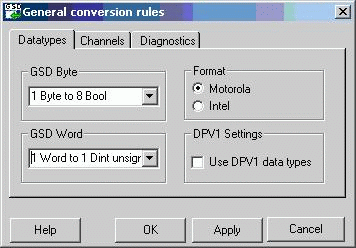
图. 2
在图. 02 中的设置有利于稍后在用户程序中按位访问 ET 200M IM 153‑2 的 IO。
在 GSD 导入工具中通过 File -> Import GSD 选择导入的 GSD 文件。
在下面的对话框中,首先点击按钮“Enh. Convert” , 然后点击“Convert”。

图. 3
更新 HWD 文件
一旦 GSD 文件已经被转换,则 HWD 文件 (*.hwd) 被更新。该文件与被导入的 GSD 文件位于相同的项目路径下。 关于冗余的信息必须写入到HWD 文件中。
HWD 文件包含两部分,以下图中的段落开始:
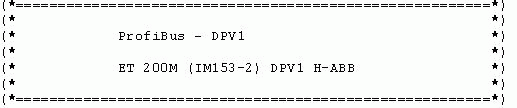
图. 4
下面关于冗余的信息必须手动的输入到连接信息部分的后面。
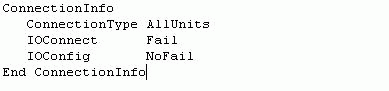
图. 5
使用文本编辑器:
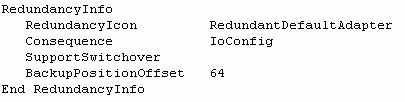
图. 6
关于诊断的信息必须输入到作为冗余信息的 HWD 文件的相同的部分 (见图. 04)。
下面的关于不同情况下的诊断信息必须手动的插入到这部分的前面。
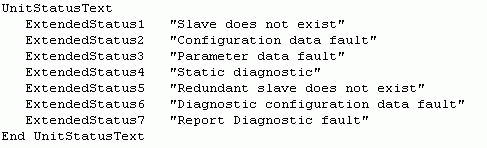
图. 7
使用文本编辑器:
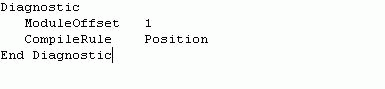
图. 8
注意:
一个 HWD 文件可以管理模块化从站中多 256 个模块。
如果一个 HWD 文件中包含的模块多于 100 个 ,那么在 PLC 控制器控制组态中将不能正常显示;这意味一些模板不能被选择。因而模板应该结构化。下面的部分包含所有模板的概述:

图. 9
下面的部分需要使用文本编辑器手动地进行划分(发生改变的条目使用粗体标出):

图. 10
为了能找出哪个模板被隐藏到一个 HWUnitID 后面,在这个部分的下面的文本文件中搜寻 HWUnitID 。
合并一个新的 HWD 文件
一旦在 HWD 文件中完成所有必要的更新,循环冗余校验和(CRC)必须在 HWD 文件中进行更新。这可以在 GSD 导入工具中完成。请选择File -> Update HWD Files 更新 HWD 文件并点击“Convert”进行确认。

图. 11
现在 ET 200M IM 153-2 可以用于使用 PLC 控制器创建工具 AC 800M®, 版本 V4.0.0/0 (Build 4.0.14.22) 创建的项目中。
组态
在 DP 主站中插入一个 ET 200M IM153-2 站。为了能够冗余的操作该模块需要进行下面的设置 :
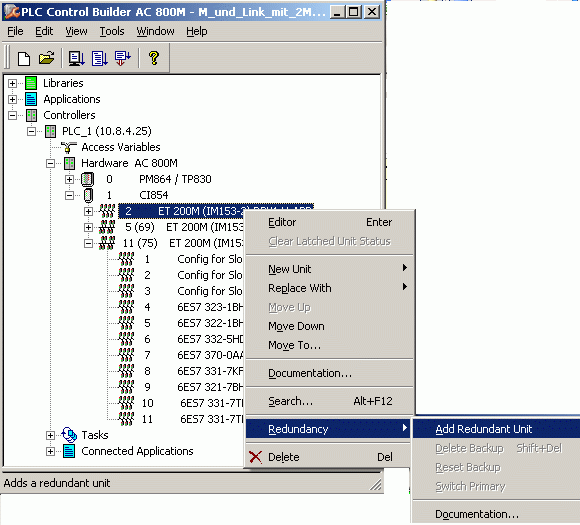
图. 12
在 ET 200M 站中,模板必须先插入到 1…3 槽,如图. 07 所示,从第 4 槽开始的 IO 模板才可以使用。

图. 13
在属性窗口中,可以对IO 模板的参数分别进行分配。为了完成各个模板的参数分配,IO 模板的槽号参数设置必须和实际的槽号相匹配。
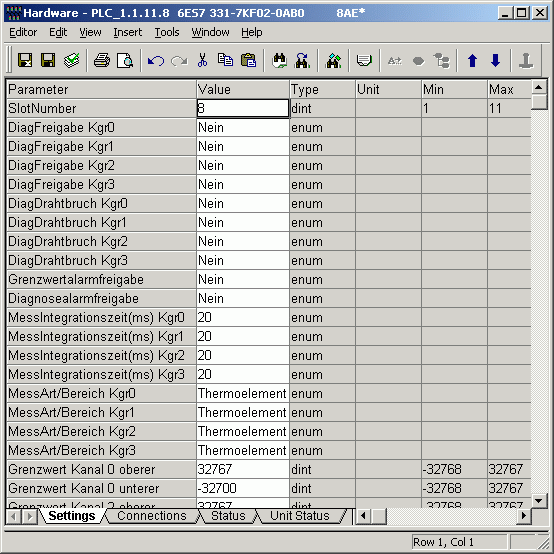
西门子S7-200 SMART模拟量输入模块4 输入